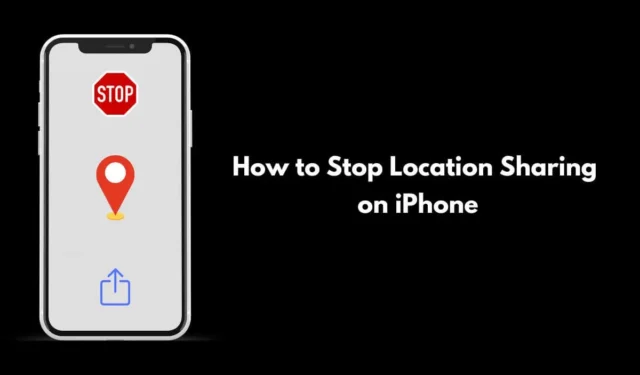
Ten przewodnik wyjaśnia, jak wyłączyć udostępnianie lokalizacji na iPhonie. Nowoczesne iPhone’y stale śledzą Twoją lokalizację, co może być przydatną funkcją do udostępniania jej znajomym i rodzinie. Jednak to ciągłe udostępnianie może naruszać Twoją prywatność.
Ponadto, pozostawienie włączonego udostępniania lokalizacji może wyczerpać baterię iPhone’a, co wpłynie na inne ważne funkcje, jeśli urządzenie będzie miało niski poziom naładowania baterii. Dlatego też ważne jest zarządzanie prywatnością lokalizacji w kontaktach iPhone’a, a także oszczędzanie baterii poprzez zatrzymanie udostępniania lokalizacji.
Jak wyłączyć udostępnianie lokalizacji na iPhonie?
Możesz zatrzymać udostępnianie swojej lokalizacji określonym kontaktom, dostosowując ustawienia w aplikacji Find My. Zazwyczaj udostępnianie lokalizacji działa, gdy druga osoba również używa iPhone’a.
- Otwórz aplikację Znajdź mój .
- Wybierz kartę Ludzie .
- Przesuń palcem w lewo na nazwie kontaktu, któremu nie chcesz już udostępniać swojej lokalizacji.
- Pojawi się ikona kosza, która wskaże, że chcesz przestać udostępniać swoją lokalizację. Kliknij czerwoną ikonę kosza .
Możesz również skorzystać z alternatywnej metody, aby zatrzymać udostępnianie swojej lokalizacji za pomocą aplikacji Znajdź mój.
- Otwórz aplikację Znajdź mój .
- Wybierz kartę Ludzie .
- Kliknij nazwę konkretnego kontaktu.
- Przewiń w dół i wybierz opcję Zatrzymaj udostępnianie mojej lokalizacji .
- Gdy pojawi się monit o potwierdzenie, kliknij „ Zatrzymaj udostępnianie lokalizacji ”.
W przypadku obu metod po zaprzestaniu udostępniania swojej lokalizacji kontaktowi na iPhonie nie będą oni otrzymywać żadnych powiadomień o zmianie dostępu.
Zatrzymaj udostępnianie lokalizacji za pośrednictwem aplikacji Wiadomości na iPhonie
- Otwórz aplikację Wiadomości .
- Przejdź do dowolnej konwersacji z kontaktem, któremu nie chcesz już udostępniać swojej lokalizacji.
- Kliknij nazwę kontaktu u góry ekranu.
- Wybierz opcję Zatrzymaj udostępnianie mojej lokalizacji .
Podsumowanie
Ponieważ świat staje się coraz bardziej połączony za pośrednictwem smartfonów, obawy dotyczące prywatności stają się coraz bardziej istotne dla niektórych użytkowników. Jeśli jesteś użytkownikiem iPhone’a i chcesz ograniczyć lub zatrzymać udostępnianie lokalizacji, ten przewodnik okaże się przydatny.




Dodaj komentarz